通用pe工具箱最新版是一款電腦操作系統安裝軟件,該工具可以將WinPE系統安裝到U盤中,用于快速啟動進行裝機或維護,方便快捷,快下載使用吧!
軟件介紹
通用pe工具箱是一款多功能WinPE系統維護工具箱。它基于Windows PE制作,支持USB 2.0/SCSI/Netcard等設備,體積小,啟動快,操作簡便,界面清爽。您可以使用它進行磁盤分區、格式化、磁盤克隆、修改密碼、數據恢復、系統安裝等一系列日常應急維護工作。支持安裝到硬盤或U盤中,亦可生成ISO鏡像,刻成光盤使用。
注意事項
采用Win8內核
如何裝系統
第一步:制作U盤啟動盤
1、下載通用peU盤啟動制作工具最新版到電腦。(可以下載到電腦桌面,方便找到!)運行安裝程序之前請盡量關閉殺毒軟件和安全類軟件,本軟件涉及對可移動磁盤的讀寫操作,部分殺軟的誤報可能會導致制作失敗! 通用peU盤啟動盤制作工具下載地址
2、下載完成之后Windows XP系統下直接雙擊運行即可,Windows7/8/10系統請點右鍵以管理員身份運行。
3、插入U盤/SD卡等可移動設備,在磁盤列表里會自動列出當前電腦中所有的可移動磁盤的盤符、型號、容量等信息。點擊一鍵制作USB啟動盤 按鈕即可(注意制作U盤啟動盤會刪除U盤內的所有數據)
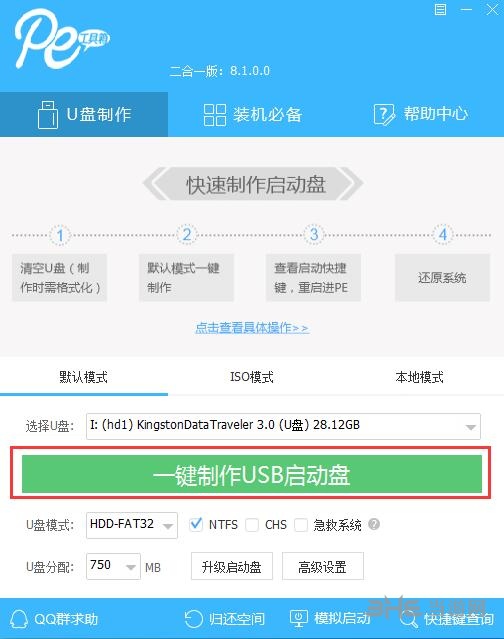
制作過程根據電腦配置和U盤芯片的不同耗時長短也不同,請耐心等待。為了驗證U盤啟動制作是否成功,可以運行模擬啟動。 注:模擬啟動僅供測試U盤啟動是否制作成功,不可用于測試內部DOS和PE系統。
第二步:將Ghost系統鏡像包復制到U盤GHO文件夾內
將您自己下載的ISO/GHO文件復制到U盤“GHO”的文件夾中,如果您只是重裝系統盤不需要格式化電腦上的其它分區,也可以把ISO或者GHO放在硬盤系統盤之外的分區中。
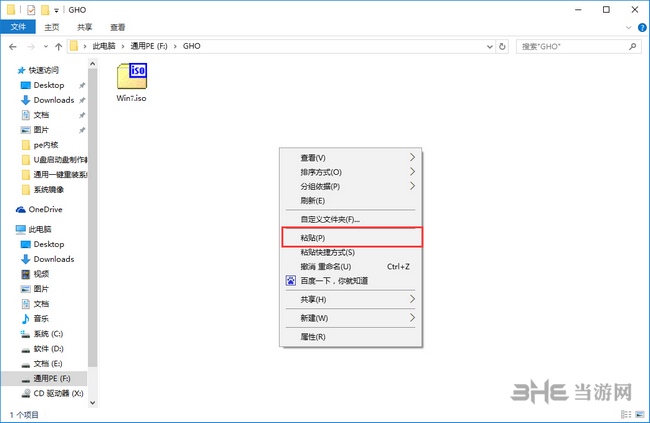
第三步:利用快捷鍵選擇U盤啟動進入通用pe主菜單
重啟電腦,在開機畫面出來的時候按"快捷鍵"直接進入快速引導菜單選擇U盤啟動。(注意:通過鍵盤的上(↑)下(↓)按鍵選擇好相應的菜單項后,直接回車即可進入)
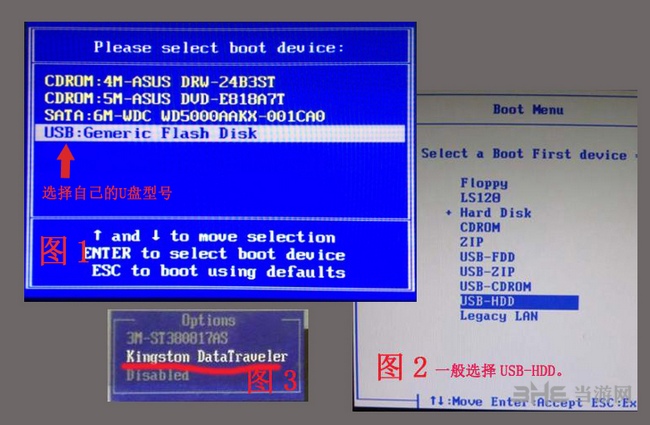
第四步:安裝系統
當我們利用按快捷鍵選擇您的U盤啟動進入到通用pe主菜單后,按上下↑↓方向鍵選擇到"【01】 運行通用pe Win8PEx86" 然后按下"回車鍵",將進入通用pe Win8PE系統,如下圖:
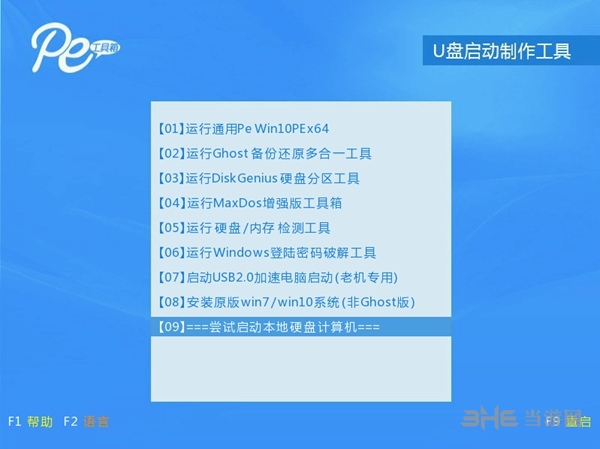
②當選擇到"【01】 運行通用pe Win8PEx86"后,按下車鍵進入winPE系統的界面,如下圖:

③進通用pe Win8PE系統后,要是"通用PE一鍵裝機"工具沒有自動運行的話,我們就手動雙擊該軟件運行它即可!該軟件會自動識別ISO鏡像文件(即剛才我們下載復制到U盤GHO文件夾里面的那個ISO鏡像包),并自動提取里面的GHO文件。我們只需選擇系統分區(一般為C盤)再點擊"開始“按鈕即可!如下圖所示:(如果你有多個系統,可以自行進行選擇)

④當點擊"開始"按鈕后會彈出一個小窗口,我們只需繼續點擊該彈出窗口的"是"按鈕即可,如下圖:
通用PE工具箱V8.1

⑤接下來會出現一個正在解壓GHO的窗口,該窗口有進度條,此時我們無需做任何操作,只需耐心等待其完成即可,如下圖所示:
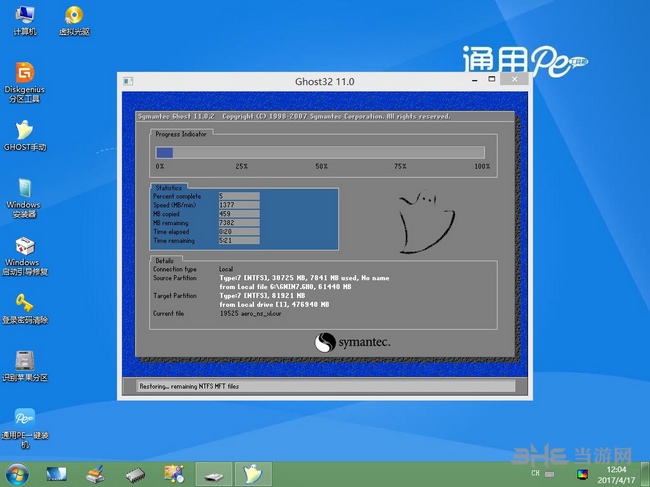
⑥等待解壓GHO文件的進度條完畢后會自動彈出是否重啟電腦的窗口,我們現在只要點擊"是"按鈕即可,然后它就會自動重啟電腦,最后電腦將會自動安裝系統,直到進入電腦桌面為止那就表示ghost系統安裝完畢了,如下圖:
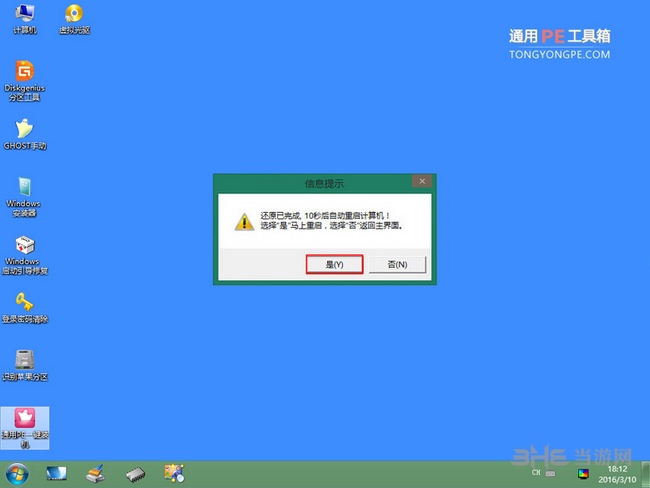
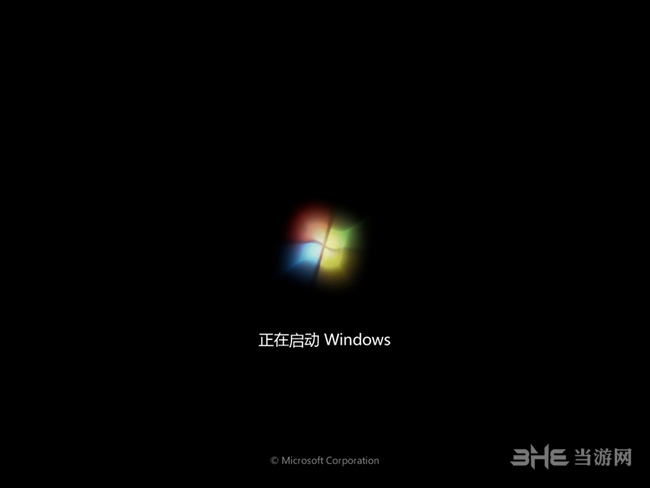
軟件特色
1、EXE解壓縮安裝,重啟可見啟動選擇菜單,進入PE即可對原硬盤操作系統進行維護。
2、完美支持安裝PE到2000/XP/2003/Vista/2008/Win7等系統。
3、進入PE后可格式化C盤,安裝XP/2003/Vista/Win7等系統。
4、自動識別硬盤IDE/AHCI模式,支持大部分常見SATA硬盤,不會進PE后看不到硬盤了。
5、可安裝到USB2.0/SCSI/Netcard等移動設備,操作簡便,隨時出手。
6、啟動最為迅速,在大量機器上測試都不超過30秒。
更新內容
1、解決在安裝win7、win8.1時報錯的BUG;
2、更新PE環境一鍵裝機工具(支持ISO直接安裝、支持XP.Win7.Win8等安裝版直接安裝);
3、解決了上個版本的幾個小BUG。
標簽: WinPE系統

WinPE系統下載中包含了多種版本品牌的WindowsPE下載,因為有用戶問U盤啟動制作工具哪個好?所以小編將WinPE下載進行整合。這里有著WinPE U盤版下載、硬盤版、ios鏡像等多種版本提供,同時都附帶有u盤裝系統方法步驟教程圖解,讓你輕松裝機。
精品推薦
-

通用pe工具箱4.0純凈版
詳情 -

大白菜PE
詳情 -

微PE工具箱ISO版鏡像
詳情 -

韓博士裝機大師u盤版
詳情 -

Win10微軟官方U盤啟動盤制作工具
詳情 -

微軟Media Creation Tool1803裝系統工具
詳情 -

Media Creation Tool V1709 Win10啟動盤制作工具
詳情 -

Microsoft ISO Downloader Premium(微軟鏡像下載工具)
詳情 -
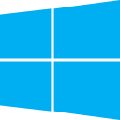
windows12概念版仿Windows11
詳情 -
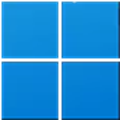
win10 ltsc 2022 精簡版
詳情 -

FydeOS系統鏡像
詳情 -

U盤魔術師v5維護版
詳情 -

CmzPrep
詳情 -

WSA for Windows 10
詳情 -

windows server 2016版本
詳情 -

鴻蒙OS車機版
詳情
裝機必備軟件





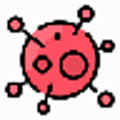
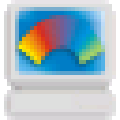

















網友評論